
Instalar Office en tu PC o Mac
hace 2 meses
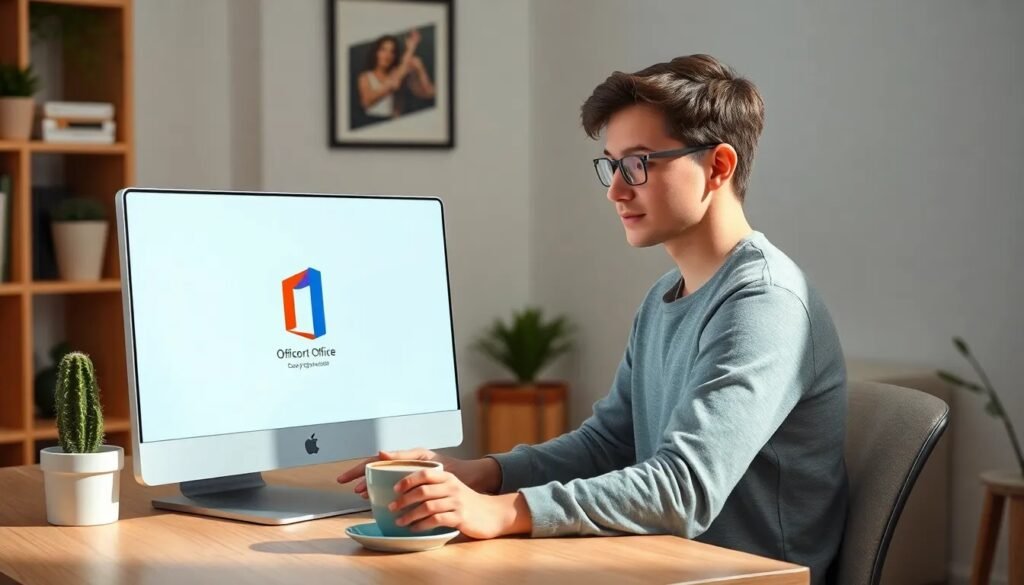
La instalación de Office es un proceso esencial para quienes necesitan acceder a herramientas de productividad avanzadas. Ya sea que estés utilizando un PC o un Mac, contar con la versión más reciente de Microsoft 365 puede mejorar significativamente tu eficiencia en el trabajo o estudio.
En este artículo, te explicaremos cómo instalar Office en tu equipo, los requisitos necesarios y algunos consejos útiles para asegurar que todo funcione correctamente.
- ¿Cómo instalar Office en tu PC o Mac?
- ¿Está preparado para instalar Office?
- ¿Cómo descargar Office gratis para siempre?
- ¿Qué requisitos debe cumplir mi computadora para instalar Office?
- ¿Dónde iniciar sesión para descargar e instalar Office?
- ¿Cuál es la diferencia entre las versiones de 32 y 64 bits de Office?
- Preguntas frecuentes sobre la instalación de Office
¿Cómo instalar Office en tu PC o Mac?
Instalar Office es un proceso relativamente sencillo, pero es importante seguir los pasos adecuados. Para comenzar, primero asegúrate de tener una licencia válida. Si ya la tienes, puedes descargar Office desde la página oficial de Microsoft.
Para instalar Office, sigue estos pasos:
- Visita el sitio web de Microsoft y accede a tu cuenta.
- Dirígete a la sección de productos y selecciona Office.
- Elige la versión que deseas descargar y haz clic en "Instalar".
- Sigue las instrucciones en pantalla para completar la instalación.
Una vez que la instalación se complete, puedes abrir cualquier aplicación de Office y comenzar a trabajar. Recuerda que si tienes una clave de producto, debes canjearla en el sitio de configuración de Microsoft antes de la instalación.
¿Está preparado para instalar Office?
Antes de proceder con la instalación, debes asegurarte de que tu computadora cumpla con los requisitos del sistema. Esto incluye verificar el sistema operativo y el hardware.
Para instalar Office de manera efectiva, verifica que tu sistema:
- Ejecute Windows 10 o superior, o macOS Sierra o posterior.
- Tenga al menos 4 GB de RAM (8 GB para versiones de 64 bits).
- Disponga de un espacio mínimo de 4 GB en el disco duro.
Además, asegúrate de que tu conexión a Internet sea estable, ya que la descarga y activación de Office requieren acceso a la red. Si tu PC o Mac no cumple con estos requisitos, es posible que debas considerar una actualización.
¿Cómo descargar Office gratis para siempre?
Existen algunas opciones legítimas para descargar Office gratis. Microsoft ofrece pruebas gratis de sus productos, que te permiten utilizar Office durante un período limitado.
Además, algunas instituciones educativas ofrecen a sus estudiantes acceso gratuito a Microsoft 365. Para aprovechar esta oferta, verifica con tu escuela o universidad si tienen un acuerdo con Microsoft.
Otra opción es utilizar versiones en línea de Office, como Office Online, que son gratuitas y ofrecen funciones básicas de Word, Excel y PowerPoint, accesibles desde cualquier navegador.
¿Qué requisitos debe cumplir mi computadora para instalar Office?
Los requisitos del sistema son cruciales para garantizar una instalación exitosa. Asegúrate de que tu computadora cumpla lo siguiente:
- Sistemas operativos compatibles: Windows 10, Windows 11 o versiones recientes de macOS.
- Espacio en disco: mínimo 4 GB de espacio disponible.
- Conexión a Internet estable para la descarga y activación.
Es importante destacar que las versiones de Windows más antiguas, como Vista o XP, no son compatibles con las versiones más recientes de Office. Si utilizas una de estas versiones, considera actualizar tu sistema operativo.
¿Dónde iniciar sesión para descargar e instalar Office?
Para instalar Office, debes iniciar sesión en tu cuenta de Microsoft. Esto te permitirá acceder a todas las aplicaciones y servicios que has adquirido.
Accede a office.com/signin e introduce tus credenciales. Una vez dentro, podrás ver si tienes alguna licencia activa. A partir de ahí, sigue estos pasos:
- Selecciona "Instalar Office" desde el panel de control.
- Elige la versión que deseas descargar.
- Haz clic en "Instalar" y sigue las instrucciones en pantalla.
Si no ves Office en tu cuenta, es posible que no tengas una licencia asignada o que necesites canjear una clave de producto.
¿Cuál es la diferencia entre las versiones de 32 y 64 bits de Office?
La elección entre las versiones de 32 y 64 bits de Office depende de varios factores, como el sistema operativo y el tipo de uso. Aquí te explicamos las diferencias clave:
La versión de 32 bits es más adecuada para:
- Equipos con menos de 4 GB de RAM.
- Compatibilidad con complementos que solo funcionan en 32 bits.
Por otro lado, la versión de 64 bits es ideal para:
- Manejo de archivos grandes y tareas intensivas de procesamiento.
- Uso en sistemas operativos modernos con más de 4 GB de RAM.
Es importante elegir la versión correcta para evitar problemas de compatibilidad y asegurar un rendimiento óptimo.
Preguntas frecuentes sobre la instalación de Office
¿Cómo se instala Microsoft Office gratis?
Para instalar Microsoft Office gratis, puedes optar por la prueba gratuita que ofrece Microsoft o utilizar la versión en línea de Office. Simplemente dirígete a la página de Microsoft, selecciona la opción de prueba y sigue los pasos para crear una cuenta o iniciar sesión.
Recuerda que la versión gratuita en línea tiene funcionalidades limitadas, pero es suficiente para tareas básicas. Si deseas más funciones, considera adquirir una licencia.
¿Qué Office se puede instalar gratis?
Microsoft ofrece la versión básica de Office a través de Office Online, que es completamente gratuita. Esto incluye herramientas como Word, Excel y PowerPoint, accesibles desde cualquier navegador.
Además, algunas versiones de Microsoft 365 pueden estar disponibles de forma gratuita a través de ofertas educativas o promociones especiales. Asegúrate de estar siempre atento a estas oportunidades.
¿Cómo hago para descargar el paquete Office?
Para descargar el paquete Office, inicia sesión en tu cuenta de Microsoft en office.com. Luego, ve a la sección de productos y selecciona la opción "Instalar Office". Una vez que hagas clic, se descargará un archivo ejecutable que te guiará a través de la instalación.
Si tienes una clave de producto, asegúrate de canjearla primero en el sitio de configuración. Esto es crucial para poder descargar la versión que has adquirido.
¿Cómo puedo instalar programas de Office?
La instalación de programas de Office es un proceso fácil. Después de descargar el archivo ejecutable, simplemente haz doble clic en él y sigue las instrucciones en pantalla. Asegúrate de cerrar cualquier otra aplicación durante el proceso para evitar conflictos.
Si encuentras algún error, verifica que tu sistema cumpla con los requisitos y que no haya versiones anteriores de Office que puedan interferir con la nueva instalación.
Para obtener más información, aquí hay un video útil que puede guiarte a través del proceso de instalación:
Si quieres conocer otros artículos parecidos a Instalar Office en tu PC o Mac puedes visitar la categoría Artículos.
Deja una respuesta








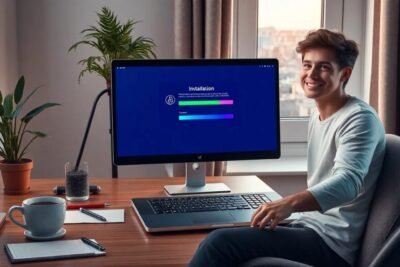


Más Artículos que pueden interesarte